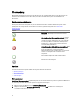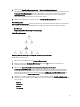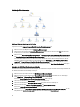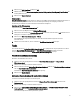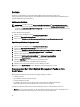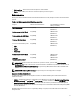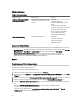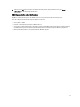Users Guide
Vollständige Übersichtsanzeige
Abbildung 2. Grafische Darstellung aller Dell Geräte.
So greifen Sie auf die Complete Diagram View (Vollständige Übersichtsanzeige) zu:
1. Klicken Sie in der OpsMgr-Konsole auf Monitoring (Überwachung).
2. Wechseln Sie im Fensterbereich Monitoring (Überwachung) auf der linken Seite zum Ordner Dell und klicken Sie
zur Anzeige der verschiedenen Ansichten den Ordner an.
3. Klicken Sie auf Diagram Views (Übersichtsanzeigen) → Complete Diagram View (Vollständige Übersichtsanzeige).
Die Complete Diagram View (Vollständige Übersichtsanzeige) bietet eine grafische Darstellung aller Dell-Geräte,
die von SCOM verwaltet werden. Sie können den Status individueller Geräte und deren Komponenten in diesem
Diagramm erweitern und überprüfen. Sie können Einzelheiten für Dell Clients und Dell UnManaged (Dell Nicht
verwaltet) mit Complete Diagram View (Vollständige Übersichtsanzeige) aufrufen.
4. Wählen Sie aus der Übersicht eine Komponente aus, um Details im Fenster Detail View (Detailansicht) anzuzeigen.
Anzeigen des Dell Client-Hardwarezustands-Rollup
Sie können den Dell Client Hardwarezustand anzeigen, der auf Windows Computer-Funktionszustand aufgerollt wird. Um
das Dell Client Hardwarezustand-Rollup anzuzeigen:
1. Klicken Sie in der Operations-Konsole auf My Workspace (Mein Arbeitsplatz).
2. Klicken Sie mit der rechten Maustaste auf Favorite Views (Favoritenanzeigen) und wählen Sie aus dem Popup-
Menü
New (Neu) → Diagram Views (Übersichtsanzeige) aus.
Ein Fenster Create Diagram View (Übersichtsanzeige erstellen) wird angezeigt.
3. Geben Sie im Textkästchen Name (Name) den gewünschten Namen ein.
4. Geben Sie im Textkästchen Description (Beschreibung) die gewünschte Beschreibung ein.
5. Klicken Sie im Abschnitt Choose Target (Ziel auswählen) auf Browse (Durchsuchen).
Das Fenster Select Object (Objekt auswählen) wird angezeigt.
6. Wählen Sie im Fenster Select Object (Objekt auswählen) All Windows Computer (Alle Windows Computer) aus der
Drop-Down-Liste
Look for (Suchen nach) und klicken Sie anschließend auf Search (Suche).
14